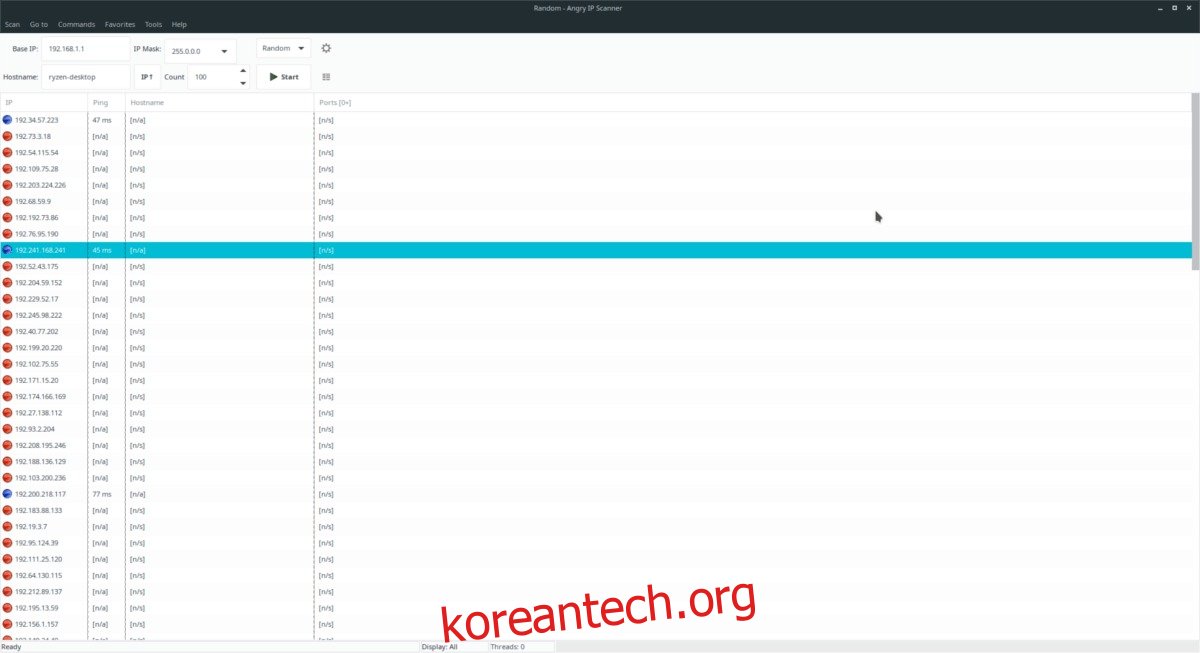IP 주소를 분석하는 좋은 도구가 필요하십니까? Angry IP 스캐너를 확인하세요! 이를 통해 누구나 IP 주소를 스캔하고 분석할 수 있습니다.
AIP는 빠른 FTP 연결, 쉬운 추적 및 핑, SSH/Telnet 지원 등과 같은 수십 가지 기능을 제공합니다! 설치하려면 터미널을 열고 아래 가이드의 지침을 따르세요!
목차
Angry IP 스캐너 설치
Angry IP Scanner 도구는 Java 없이는 작동하지 않습니다. 고맙게도 OpenJDK는 대부분의 Linux 배포판에서 쉽게 사용할 수 있습니다. 설치하려면 터미널을 시작하고 Linux 배포에 해당하는 명령을 실행하십시오.
우분투
sudo apt install openjdk-8-jre openjdk-8-jre-headless -y
데비안
sudo apt-get install openjdk-8-jre openjdk-8-jre-headless -y
아치 리눅스
sudo pacman -S jre8-openjdk-8
페도라
sudo dnf install java-9-openjdk-headless java-9-openjdk -y
오픈수세
sudo zypper install java-10-openjdk
Angry IP 스캐너 다운로드
자바가 처리됩니다. 이제 IP 스캐너 앱을 작동시킬 차례입니다. 프로그램을 설치하려면 다음을 방문해야 합니다. 공식 웹 사이트 바이너리 패키지를 다운로드합니다. 현재 Angry IP Scanner에는 Debian/Ubuntu 및 Fedora/OpenSUSE용 패키지만 있습니다. 그러나 Arch Linux를 사용하는 경우 Arch AUR을 통해 작동하도록 할 수 있습니다.
데비안/우분투
데비안 및 우분투에서 Angry IP Scanner를 사용하려면 wget 도구를 사용하여 최신 버전의 DEB 패키지를 가져오는 것으로 시작합니다.
cd /tmp sudo wget https://github.com/angryip/ipscan/releases/download/3.5.2/ipscan_3.5.2_amd64.deb
AIP에는 32비트 버전의 프로그램도 있습니다. 다운로드하려면 다음을 수행하십시오.
cd /tmp sudo wget https://github.com/angryip/ipscan/releases/download/3.5.2/ipscan_3.5.2_i386.deb
패키지는 wget 덕분에 “임시” 디렉토리에 있습니다. /tmp 디렉토리를 사용하면 사용자가 파일 시스템을 어지럽히는 일 없이 DEB 파일을 얻을 수 있습니다.
dpkg 도구를 실행하여 프로세스를 완료합니다.
sudo dpkg -i /tmp/ipscan_3.5.2_*.deb
DEB 패키지를 통해 소프트웨어를 설치할 때 종속성이 설치되지 않는 경우가 있습니다. apt install을 실행하여 이 문제를 해결하십시오.
sudo apt install -f
또는 Debian(Old Stable)의 경우 다음을 실행합니다.
sudo apt-get install -f
아치 리눅스
프로그램이 Arch Linux를 지원하지 않더라도 상관 없습니다. 사용자는 교활하고 종종 프로그램을 운영 체제로 이식하는 방법을 찾습니다. Angry IP Scanner는 AUR에 다운로드 가능한 스냅샷이 있기 때문에 다르지 않습니다. 이 패키지를 설치하려면 몇 가지를 설치해야 합니다. 특히, Git 도구 및 Base-devel 패키지.
sudo pacman -S git base-devel
중요한 패키지를 치우고 아래 명령에 따라 Angry IP Scanner를 다운로드, 빌드 및 설치합니다. 자동으로 빌드되지 않는 누락된 종속성도 잡아야 합니다.
git clone https://aur.archlinux.org/ipscan.git cd ipscan makepkg -si
페도라/오픈수세
Angry IP Scanner가 지원하는 두 번째 Linux 운영 체제 제품군은 Redhat 제품군입니다. 즉, Fedora, OpenSUSE(및 Mageia와 같은 일부 모호한 것) 사용자라면 이 소프트웨어를 설치할 수 있습니다. 설치하려면 터미널을 열고 wget 도구를 사용하여 최신 RPM을 다운로드하십시오.
cd /tmp sudo wget https://github.com/angryip/ipscan/releases/download/3.5.2/ipscan-3.5.2-1.x86_64.rpm
또는 32비트의 경우:
cd /tmp sudo wget https://github.com/angryip/ipscan/releases/download/3.5.2/ipscan-3.5.2-1.i386.rpm
페도라
sudo dnf install /tmp/ipscan-3.5.2-1.x86_64.rpm
또는
sudo dnf install /tmp/ipscan-3.5.2-1.i386.rpm
오픈수세
sudo zypper install /tmp/ipscan-3.5.2-1.x86_64.rpm sudo zypper install /tmp/ipscan-3.5.2-1.i386.rpm
Angry IP 스캐너 사용
Angry IP Scanner는 IP 주소 또는 주소 범위를 분석하여 작동합니다. 스캔하려면 프로그램을 실행하고 “기본 IP” 레이블이 있는 텍스트 상자를 찾으십시오.

“기본 IP” 상자에 스캔하려는 IP 주소를 입력합니다. 정확한 IP를 모르십니까? 추측하면 프로그램이 보려는 IP를 포함하여 수백 개의 IP를 스캔합니다.
지리적 위치
AIP의 유용한 기능 중 하나는 IP 주소를 지리적으로 찾는 기능입니다. 이 기능을 사용하려면 평소와 같이 IP를 스캔하십시오. 검사가 완료되면 목록에서 IP를 찾아 마우스 오른쪽 버튼으로 클릭합니다. 오른쪽 클릭 메뉴에서 “열기”를 클릭하여 하위 메뉴를 표시합니다. 하위 메뉴에서 “geo-locate” 옵션을 찾아 선택합니다.
오른쪽 클릭 메뉴에서 “geo-locate” 옵션을 클릭하면 알려진 IP 주소 위치, IP 등급(회사, 집 등) 등이 포함된 새 브라우저 탭이 시작됩니다.
핑
컴퓨터와 스캔 중인 원격 IP 주소 간의 대기 시간을 확인하고 싶으십니까? 그렇다면 “Ping” 기능을 사용해 보십시오.
“Ping”을 사용하려면 평소와 같이 주소를 스캔한 다음 “열기”를 클릭하여 오른쪽 클릭 메뉴를 표시합니다.

메뉴에서 “Ping” 옵션을 찾아 선택합니다. “Ping” 옵션을 클릭하면 자동으로 터미널이 실행되고 Ping이 실행됩니다.
추적 경로
IP 경로 추적에 관심이 있으십니까? “추적 경로” 기능을 사용해 보십시오. 스캔 목록에서 IP를 마우스 오른쪽 버튼으로 클릭하고 “열기”를 선택한 다음 “추적 경로”를 클릭하여 이 기능에 액세스합니다.
추적 옵션을 선택하면 추적을 수행하는 새 터미널이 시작됩니다.
텔넷/SSH
Angry IP Scanner는 앱에서 바로 새로운 원격 연결 세션을 시작할 수 있습니다! SSH 또는 Telnet을 통해 IP에 연결하려면 IP를 스캔하고 마우스 오른쪽 버튼을 클릭합니다. 오른쪽 클릭 메뉴에서 “열기”를 찾아 클릭합니다.
“열기” 메뉴에서 SSH 또는 Telnet 옵션을 클릭합니다.